Дом_советов все записи автора
Люди их даже не знают.

Сегодня любой может использовать компьютер без мышки. Для этого нужно знать определенную комбинацию клавиш. Такая практика позволит вам с каждым разом быстрее совершать нужные операции на компьютере.
1. Windows + E.
Такая комбинация открывает папку «Мой компьютер».
2. Windows + L.
Нажатие этих двух кнопок блокирует учетную запись.
Если вы часто отлучаетесь с рабочего места и не хотите, чтобы кто-то воспользовался вашим компьютером, то эта комбинация клавиш будет полезна для вас.
3. Windows + M.
Эта комбинация приходит на помощь, когда вы открыли много окон и они загромоздили экран. После нажатия этих клавиш, открытые окна будут свернуты на панель задач.
4. Windows + P.
Нажатие этих клавиш позволяет отобразить дополнительные функции дисплея (расширить рабочий стол на 2 монитор и т.п.)
5. Windows + R.
Нажатие этих клавиш запускает диалоговое окно "Выполнить".
6. Windows + W.
Таким способом вы открываете Windows Inc Workspace.
Windows Ink Workspace – это единый центр, где собраны все функции для работы с пером (включает инструменты "Записки", "Альбом", "Набросок на экране").
7. Windows + U.
Запускает Центр специальных возможностей.
8. Windows + G.
Эта комбинация открывает игровую панель для записи процесса прохождения игры.
9. СTRL+SHIFT+T.
Эта комбинация позволяет восстановить закрытую вкладку.
10. CTRL и +
Одновременное нажатие комбинации клавиш "Ctrl" и "+" на клавиатуре вашего компьютера - мера временная. Однако это удобно для увеличения мелкого шрифта статьи на блоге, хозяин которого не позаботился о зрении своего читателя, но выложил потрясающе интересную для вас информацию! Очень полезная вещь для тех, кто плохо видит и ругается на авторов, что они используют мелкий шрифт. Не ругайтесь больше!:))
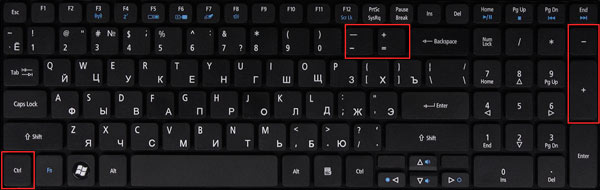
Сразу отвечу на вопрос: "А как назад?" Если вы уже нажали одновременно клавиши "Ctrl" и "+," то заметили, что шрифт на экране монитора действительно увеличился. Если вы будете продолжать нажимать на "+", держа клавишу "Ctrl" нажатой, то заметите, что увеличивается не только шрифт, но и все содержимое как бы "расползается" за пределы видимости. Тогда у вас естественно возникает желание вернуть все обратно.
Чтобы вернуть все к исходному состоянию, нужно просто нажать вместе клавиши "Ctrl" и "0". А чтобы вернуться на шаг назад, достаточно нажать на "Ctrl" и "-".

P.S. А ещё я всегда пользуюсь следующими клавишами и их комбинациями:
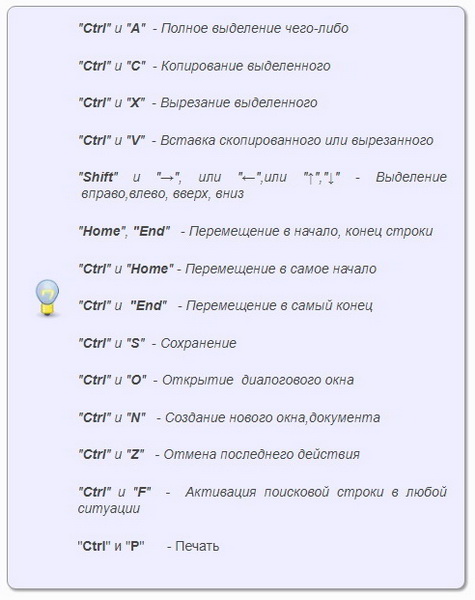
О! Вспомнил ещё:
• Переключение между русским и английскими языками производится левыми клавишами Ctrl + Shift или Alt + Shift или щелчком левой кнопкой мыши на панели задач (пиктограмма в правом нижнем углу экрана);
• Включение/Выключение заглавных букв производится клавишей Caps Lock (при этом загорается/гаснет соответствующая лампочка на цифровой клавиатуре);
• При удержании клавиши Shift и нажатии нужной буквы она становится заглавной в момент ввода;
• Цифровая клавиатура (блок справа) включается/выключается клавишей Num Lock на цифровой клавиатуре;
• Удалить символ справа от курсора можно при помощи клавиши Delete, а слева стоящий символ - при помощи клавиши Back Space. Иногда он помечается как стрелка влево;
• Чтобы переключать режим вставки на режим замены, нужно нажать клавишу Insert.
Поделитесь этой полезной информацией с друзьями!
Люди их даже не знают.

Сегодня любой может использовать компьютер без мышки. Для этого нужно знать определенную комбинацию клавиш. Такая практика позволит вам с каждым разом быстрее совершать нужные операции на компьютере.
1. Windows + E.
Такая комбинация открывает папку «Мой компьютер».
2. Windows + L.
Нажатие этих двух кнопок блокирует учетную запись.
Если вы часто отлучаетесь с рабочего места и не хотите, чтобы кто-то воспользовался вашим компьютером, то эта комбинация клавиш будет полезна для вас.
3. Windows + M.
Эта комбинация приходит на помощь, когда вы открыли много окон и они загромоздили экран. После нажатия этих клавиш, открытые окна будут свернуты на панель задач.
4. Windows + P.
Нажатие этих клавиш позволяет отобразить дополнительные функции дисплея (расширить рабочий стол на 2 монитор и т.п.)
5. Windows + R.
Нажатие этих клавиш запускает диалоговое окно "Выполнить".
6. Windows + W.
Таким способом вы открываете Windows Inc Workspace.
Windows Ink Workspace – это единый центр, где собраны все функции для работы с пером (включает инструменты "Записки", "Альбом", "Набросок на экране").
7. Windows + U.
Запускает Центр специальных возможностей.
8. Windows + G.
Эта комбинация открывает игровую панель для записи процесса прохождения игры.
9. СTRL+SHIFT+T.
Эта комбинация позволяет восстановить закрытую вкладку.
10. CTRL и +
Одновременное нажатие комбинации клавиш "Ctrl" и "+" на клавиатуре вашего компьютера - мера временная. Однако это удобно для увеличения мелкого шрифта статьи на блоге, хозяин которого не позаботился о зрении своего читателя, но выложил потрясающе интересную для вас информацию! Очень полезная вещь для тех, кто плохо видит и ругается на авторов, что они используют мелкий шрифт. Не ругайтесь больше!:))
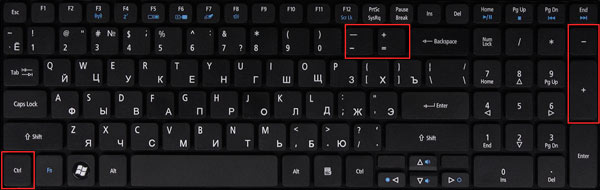
Сразу отвечу на вопрос: "А как назад?" Если вы уже нажали одновременно клавиши "Ctrl" и "+," то заметили, что шрифт на экране монитора действительно увеличился. Если вы будете продолжать нажимать на "+", держа клавишу "Ctrl" нажатой, то заметите, что увеличивается не только шрифт, но и все содержимое как бы "расползается" за пределы видимости. Тогда у вас естественно возникает желание вернуть все обратно.
Чтобы вернуть все к исходному состоянию, нужно просто нажать вместе клавиши "Ctrl" и "0". А чтобы вернуться на шаг назад, достаточно нажать на "Ctrl" и "-".

P.S. А ещё я всегда пользуюсь следующими клавишами и их комбинациями:
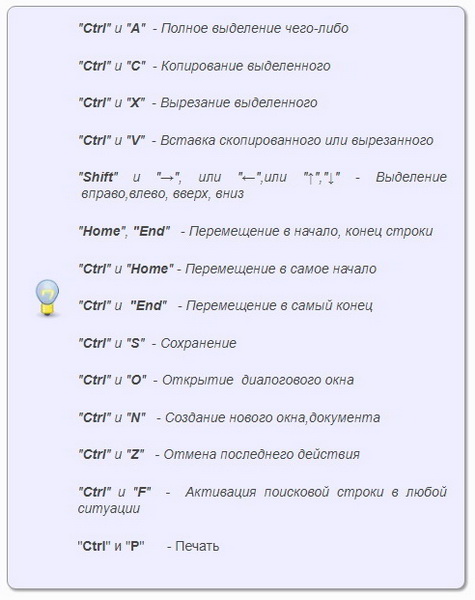
О! Вспомнил ещё:
• Переключение между русским и английскими языками производится левыми клавишами Ctrl + Shift или Alt + Shift или щелчком левой кнопкой мыши на панели задач (пиктограмма в правом нижнем углу экрана);
• Включение/Выключение заглавных букв производится клавишей Caps Lock (при этом загорается/гаснет соответствующая лампочка на цифровой клавиатуре);
• При удержании клавиши Shift и нажатии нужной буквы она становится заглавной в момент ввода;
• Цифровая клавиатура (блок справа) включается/выключается клавишей Num Lock на цифровой клавиатуре;
• Удалить символ справа от курсора можно при помощи клавиши Delete, а слева стоящий символ - при помощи клавиши Back Space. Иногда он помечается как стрелка влево;
• Чтобы переключать режим вставки на режим замены, нужно нажать клавишу Insert.
Поделитесь этой полезной информацией с друзьями!
Комментариев нет:
Отправить комментарий